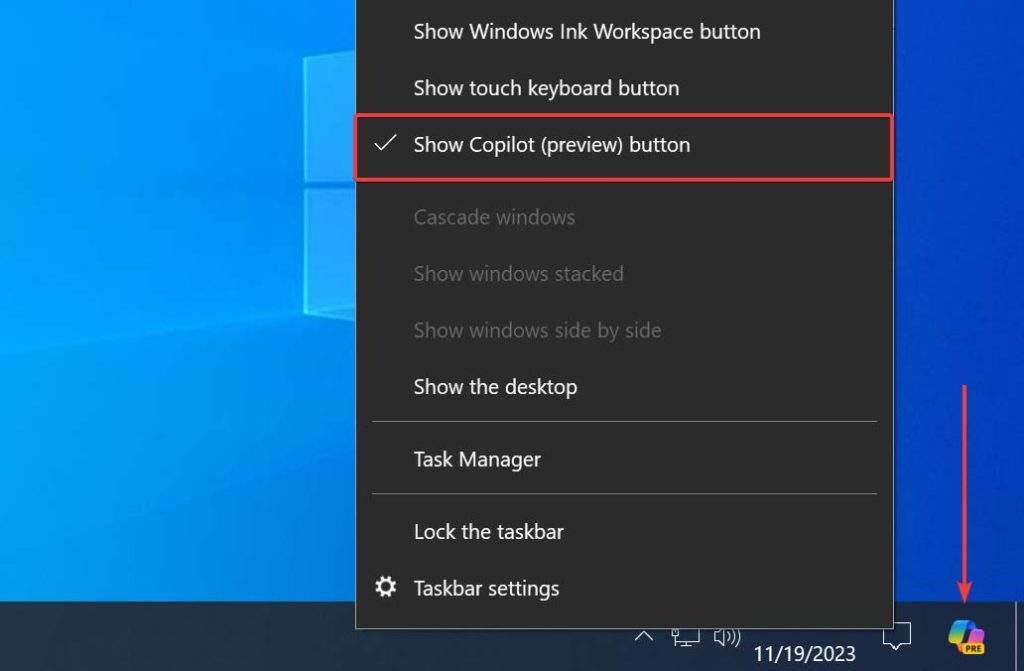در اوایل این هفته، مایکروسافت با معرفی دستیار هوش مصنوعی کوپایلت ( Copilot ) برای ویندوز 10 ، حرکتی شگفتانگیز انجام داد. کوپایلت که قبلاً مختص ویندوز 11 بود، به زودی برای سیستمعامل نسل قبلی که هنوز بیش از یک میلیارد دستگاه از آن استفاده میکنند، عرضه میشود.
اگر فعلا قصد ارتقا به ویندوز 11 را ندارید، اما دوست دارید دستیار مبتنی بر هوش مصنوعی مایکروسافت را امتحان کنید، درادامه این مقاله با همراه باشید.
از طرف دیگر، میتوانید مسیر محتاطانه تری را انتخاب کنید و منتظر بمانید تا مایکروسافت کوپایلت را با بهروزرسانی به صورت ارگانیک برای سیستم شما عرضه کند. با این حال احتمالاً انتشار کوپایلت برای نسخههای پایدار کمی طول بکشد.
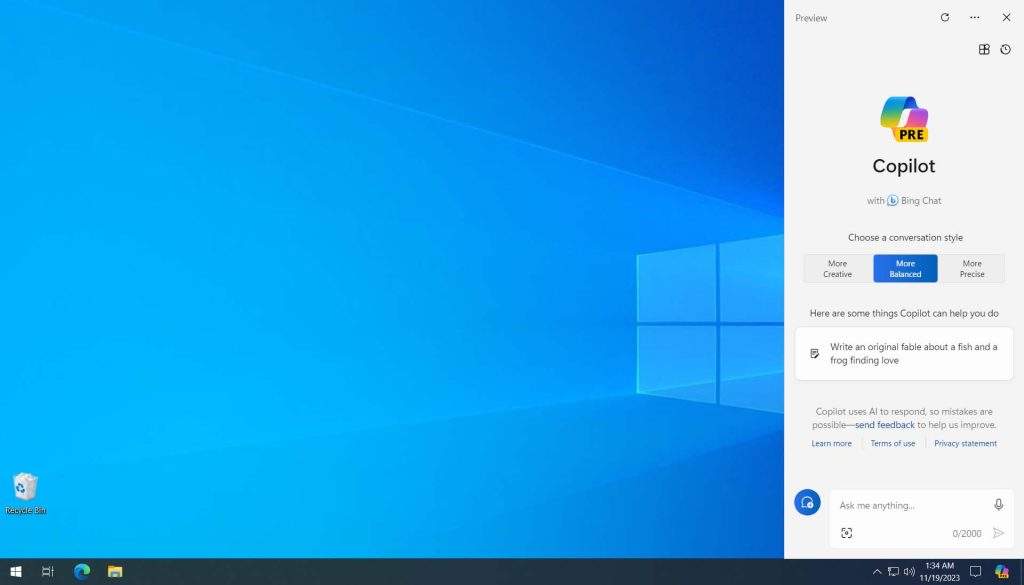
توجه: فعال کردن کوپایلت در ویندوز 10 مستلزم ثبتنام در برنامه Windows Insiders، اصلاح رجیستری سیستم و بهینهسازی سیستم عامل با یک برنامه شخص ثالث است. اگر نمیخواهید با هیچگونه باگ یا اشکال در ویندوز مواجه شوید، این مراحل ادامه ندهید. اگرچه ویندوز 10 یک سیستمعامل بالغ و پایدار است و بهروزرسانیهای پیشنمایش به ندرت سیستم را از کار میاندازند، با این حال بهتر است همیشه قبل از هر آزمایشی از دادههای مهم خود پشتیبان تهیه کنید.
چگونه کوپایلت را در ویندوز 10 فعال کنیم؟
۱) ویندوز 10 نسخه 19045.3754 یا جدیدتر را دانلود و نصب کنید. تا زمان نوشتن این راهنما، بیلد 19045.3754 فقط در کانال پیشنمایش و برای کاربران اینسایدر موجود است. با این حال، انتشار آن برای همه کاربران ویندوز 10 نباید خیلی طول بکشد.
۲) مرورگر مایکروسافت اج را به آخرین نسخه به روز کنید. به edge://settings/help بروید و بهروزرسانیهای موجود را نصب کنید.
۳) ViVeTool را از GitHub دانلود کنید و محتویات آن را در یک پوشه مناسب استخراج کنید.
۴) Command Prompt را به عنوان Administrator باز کنید و با استفاده از دستور CD به پوشه حاوی فایلهای ViVeTool بروید. به عنوان مثال اگر در درایو C و فولدر Vive فایل را اکسترکت کردهاید به این آدرس بروید: CD C:\Vive.
۵) عبارت زیر را در Command Prompt تایپ کنید و دکمه Enter را فشار دهید.
vivetool /enable /id:46686174,47530616,44755019
۶) کامپیوتر خود را ریاستارت کنید.
7) دکمه Win + R را بزنید و عبارت regedit را تایپ کنید و دکمه Enter را فشار دهید تا ویرایشگر رجیستری باز شود.
8) در رجیستری به Computer\HKEY_CURRENT_USER\SOFTWARE\Microsoft\Windows\Shell\Copilot\BingChat بروید و روی IsUserEligible در سمت راست دوبار کلیک کنید.
9) مقادیر آن را از صفر به یک تغییر دهید. توجه! پیش از انجام این کار باید با حساب مایکروسافت خود در ویندوز لاگین کنید. در غیر این صورت، با هر راهاندازی مجدد سیستم، مقدار از 1 به 0 بازنشانی میشود.
۱۰) کامپیوتر خود را ریاستارت کنید.
۱۱) بر روی تسکبار کلیک راست کرده و دکمه Show Copilot (preview) را انتخاب کنید. سپس نماد تسکبار در سمت راست ظاهر می شود.